Lag gode bilder for bloggen din med disse 4 feilfrie trinnene
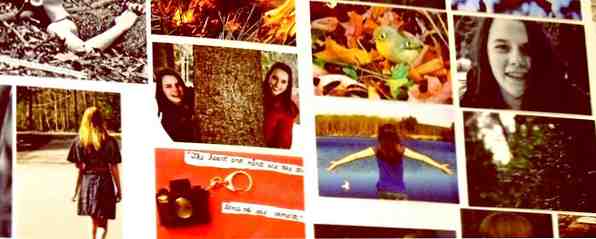
Med en enkel, velprøvd metode kan du oppnå anstendige bilder for blogginnleggene dine, dårlige bilderedigeringskunnskaper uansett.
La oss innse det. Ikke alle er interessert (eller bra) på områder som fotografering, design og bilderedigering. Men mange av oss trenger fortsatt å jobbe med bilder med jevne mellomrom, fordi de danner kjernen i den visuelle naturen på nettet.
Hvis det å finne og redigere bilder høres ut som en fryktelig jobb, er det fire trinn som du kan følge for å gjøre prosessen mindre smertefull, og likevel ende opp med gode bilder til bruk i blogginnlegg og andre steder. PicMonkey, et kjempefint online bilderedigeringsprogram Ikke installer en bildeditor: Prøv disse skybaserte fotoredigeringsprogrammene. Ikke installer en bildeditor. Prøv disse skybaserte fotoredigerere i stedet Hvis du vil få virkelig gode resultater, trenger du å laste ned en slags grafikkprogramvare eller annen redigeringsapp, og sette den gjennom sine skritt. Men nå kan du gjøre det meste av din ... Les mer, er alt du trenger.

1. Finn et grunnbilde
Det finnes ulike nettsteder som gir gratis høyoppløselige bilder. 5 enkle måter å ta tak i høyoppløselige arkivbilder med e-posten. 5 enkle måter å ta tak i høyoppløselige arkivbilder med e-posten. Å finne et godt bilde er ikke så vanskelig. Å bruke det perfekte bildet kan også komme uten svette og kostnader. De fem kildene her lette jakten din fordi du bare abonnerer på dem med en e-post. Les mer . Compfight er min favoritt. Mens noen bilder er perfekte nok til å bli brukt uten redigering, krever mange av dem overflatefiks for å gjøre dem egnet for bruk. Hvis du begynner med et godt bilde, er arbeidet ditt halvt ferdig.
Velg et bilde som passer for gitt sammenheng og utfyller den medfølgende teksten. Kontroller at dimensjonene er høyere enn, eller i det minste lik, det du trenger for det endelige bildet. Vær oppmerksom på opphavsrettslisensene for detaljer om bruk og tilskrivning. For demonstrasjonsformål lastet jeg ned følgende bilde fra MorgueFile.

2. Få dimensjonene riktig
Åpne PicMonkey-nettstedet, klikk på Redigere i den øverste linjen, og velg bildet du vil redigere. Dette åpner PicMonkey's Grunnleggende endringer fanen, som har alt du trenger for minimal redigering vi diskuterer her.

Det første du vil gjøre er å beskjære bildet for å fjerne uønskede seksjoner, og endre størrelsen på bildet til de endelige dimensjonene du trenger. Hvis og når du beskjærer bildet, må du sørge for at det ikke blir mindre enn målestørrelsen, og du mister ingen viktig visuell informasjon.

Bildet jeg valgte var 1128 × 1413 i størrelse, og målstørrelsen min var 640 × 480. Jeg beskjærte bildet for å kvitte seg med den svarte iPad-rammen og bringe bildet nærmere landsdimensjonene jeg hadde i tankene.
Jeg har forstørret det resulterende bildet til bredden var 640 px, slik at høydeskalaen ble automatisk. Bildet endte med å være 640 × 541 i dimensjon. Deretter rekrutterte jeg det, opprettholde bredden ved 640 px, og hugget av en del av bildet til høyden reduseres til 480 px. Slik viste det seg.

3. Forvandle Look & Feel
Nå er det på tide å forbedre utseendet på bildet hvis påkrevd. Noen ganger er PicMonkey's Automatisk justering funksjonen er praktisk og gjør bildet til å se akkurat, med ett enkelt klikk. Men oftere enn ikke, slutter du med et bilde som er enten for lyst eller for mørkt. Da jeg brukte Automatisk justering på bildet ovenfor var resultatet ikke så bra (som du kan se nedenfor).

Det er bedre å hoppe over denne funksjonen og justere Eksponering innstillingene i stedet. Langsomt, bare en brøkdel av gangen, justerer de fire skyvekontrollene - lysstyrke, Høydepunkter, Shadows, Kontrast - til du er fornøyd med de visuelle resultatene.

4. Tweak litt mer (eller ikke)
PicMonkey er Grunnleggende endringer fanen har noen flere alternativer: Rotere, Farger, og Spisse. Med Rotere funksjonen, kan du bla på bildet, rotere det, eller rette det som du vil. Bruker Farger Alternativ, du kan få fargene på bildet til å bli skarpere og mer mettede. Hvis bildet vises uklart, Spisse kan bidra til å bringe det tilbake i fokus. Husk at disse funksjonene må brukes med forsiktighet, og bare hvis det er nødvendig. Å gjøre mindre justeringer gir ofte bedre resultater enn å skyve glidebryterne fra den ene enden til den andre hensynsløs.
For bildet ovenfor økte jeg metningsnivået marginalt, og dette er resultatet.

Hvis du føler deg trygg nok, kan du eksperimentere med funksjoner som filtre og effekter. Men selv uten de avanserte endringene, bør bildet ditt ha mye bedre form enn før. Lagre det i png- eller jpg-format (det er viktig å kjenne det passende bildformatet. Vet når du skal bruke hvilket filformat: PNG vs. JPG, DOC vs. PDF, MP3 vs. FLAC Vet når du skal bruke hvilket filformat: PNG vs. JPG, DOC vs PDF, MP3 vs. FLAC Vet du forskjellene mellom JPG og PNG, eller MP3 og FLAC? Hvis du ikke vet hvilke filformater som skal brukes, la oss veilede deg gjennom deres forskjeller. Les mer), og den er klar til bruk.
Få, sett, last opp
De fleste bildeditorer gir liknende alternativer mer eller mindre, og du kan bruke noen av dem i stedet for PicMonkey. Bevæpnet med denne brukervennlige teknikken, finner du at bildetredigering ikke er så ille. For alt du vet kan du til og med være fristet til å lære noen avanserte triks, for eksempel å lage en fotoserie. Slik slår du tilfeldige stillbilder i en ensartet fotoserie. Slik slår du tilfeldige stillbilder i en ensartet fotoserie. Noen få triks kan spar deg timer med redigering i Photoshop. La oss si at du vil kombinere et tilfeldig sett med bilder i en harmonisk serie. Hva med å ta en kreativ snarvei? Les mer fra tilfeldige snapshots eller gi bilder et vintageutseende Gjør dine digitale bilder som de ble tatt med Kodaks første kamera Gjør dine digitale bilder som de ble tatt med Kodaks første kamera Hvis du vil at bildene dine skal se ut akkurat som de ble tatt med Kodaks ikoniske debutkamera er alt som trengs, en mobilapp eller to for å reprodusere vintageutseendet. Les mer .
Gjøre du Har du noe triks for å gjøre grunnleggende bilderedigering enklere og bedre? Del dem i kommentarene.
Image Credits: Det kjente bildet er et derivat av martinak15 via Compfight cc, ipad.001 av 3rdworldman via MorgueFile
Utforsk mer om: Blogging, Image Editor.


